Come scaricare il Green Pass dall’app IO
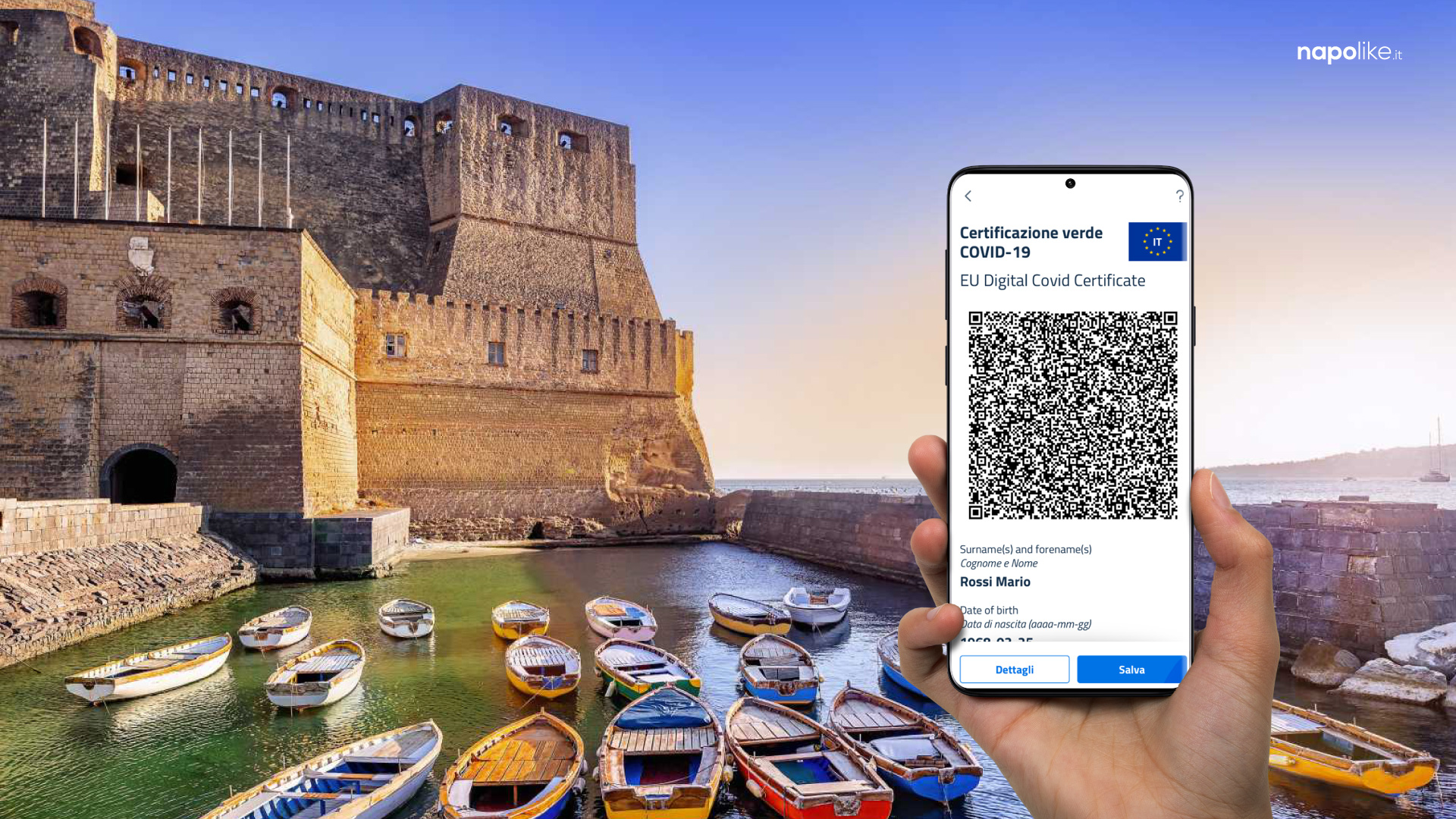
Tra i vari metodi per scaricare il Green Pass, che ormai sembra essere diventato un mezzo sempre più importante, troviamo anche l’applicazione IO. Ma prima di entrare nello specifico vogliamo ricordarvi che esiste un metodo anche per chi non vuole utilizzare mezzi tecnologici, ovvero potrete recarvi dal vostro medico di base o ancora più semplicemente in farmacia muniti della vostra tessera sanitaria. Ovviamente dovrete aver iniziato o completato il vostro ciclo vaccinale, in caso contrario il Green Pass non sarà disponibile.
Che cos’è l’applicazione IO
Quest’app rappresenta un punto di accesso, sicuro, per interagire con i servizi pubblici sia locali (della Campania) sia nazionali (Italia). Il tutto direttamente da smartphone o tablet e soprattutto in pochi click. Ha avuto, e sta avendo, un grande successo infatti ad oggi si contano oltre 14 milioni di download. Tra i tanti servizi che mette a disposizione, di tutto il sistema pubblico, l’app è un ottimo alleato per avere traccia di eventuali tamponi effettuati e per consultare la propria Certificazione Verde Digitale COVID-19.
Come scaricare l’applicazione IO
L’applicazione IO è disponibile sia per i dispositivi Android sia per i dispositivi Apple (iOS) e si potrà scaricare dai loro relativi store, il Play Store oppure l’Apple Store. Dopo aver raggiunto il giusto store per scaricare l’applicazione potrete procedere con l’installazione.
Dopo aver terminato tale processo, entrerete nel vivo dell’app IO.
Entriamo nel vivo dell’app IO
Effettuare l’accesso
Per effettuare l’accesso sull’applicazione IO è necessario disporre o dello SPID (il Sistema Pubblico di Identità Digitale) oppure della CIE (Carta di Identità Elettronica). Dopo aver scelto il metodo che preferite dovrete autorizzare le varie richieste dell’app e impostare un codice di sblocco che verrà richiesto ogni qualvolta aprirete l’app in modo da tutelare la vostra privacy.
Effettuare la configurazione
Successivamente dovrete confermare, o modificare, la vostra email che l’app IO potrebbe utilizzare per alcune funzionalità. In seguito, potrete procedere con la configurazione dell’app anche semplicemente scegliendo “usa configurazione rapida”.
La schermata iniziale dell’app IO
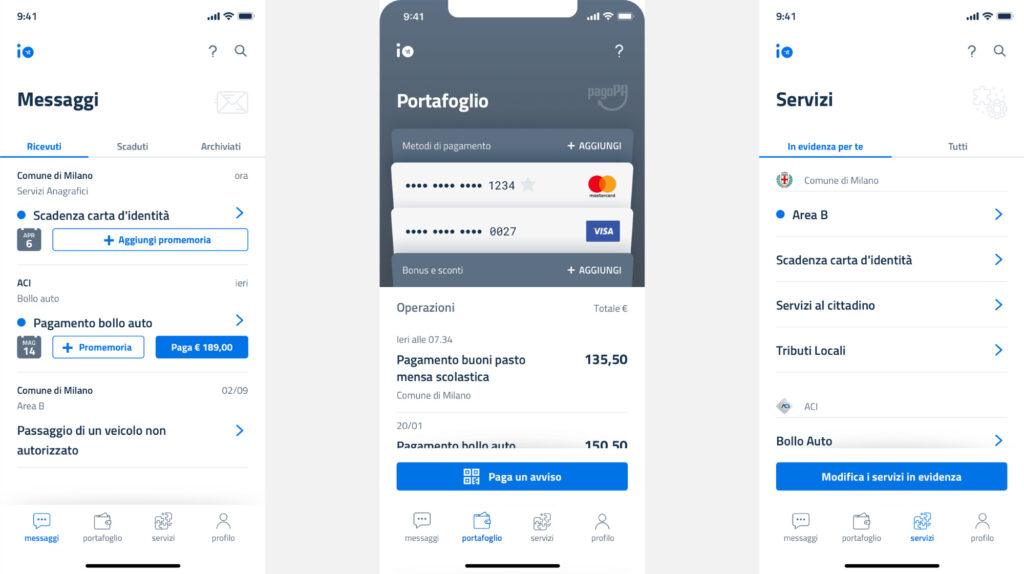
La home page dell’app IO si concentra su quattro sezioni:
Messaggi
In questa sezione saranno presenti tutte le comunicazioni dell’app IO (ricevute, in scadenza, archiviate). Presenti anche quelle inviate dal Ministero della Salute, come quella riguardante la certificazione verde COVID.19.
Portafoglio
Il portafoglio, invece, si focalizzerà più sui metodi riguardanti la gestione del lato economico, come ad esempio i bonus. Avrete la possibilità di consultare/inserire il metodo di pagamento, di verificare i bonus e gli sconti e consultare le vostre personali operazioni. Sezione molto usata per il Cashback.
Servizi
Qui sarà possibile consultare tutti i servizi della propria rete nazionale e della propria rete locale (due sezioni ben suddivise).
Profilo
Infine, nell’area profilo sarà possibile consultare il vostro codice fiscale (la tessera di colore verde, quindi differente dalla tessera sanitaria di colore azzurro), consultare e gestire preferenze, privacy, informazioni su IO e modificare le impostazioni dell’applicazione come il codice di sblocco.
Dove si trova la certificazione verde COVID-19 sull’app Io?
Nella schermata iniziale, prima sezione (Messaggi), subito avrete accesso al certificato digitale. Potrete visualizzarlo per ottenere le seguenti info:
- Qrcode del certificato
- Cognome e nome
- Data di nascita
- Codice identificativo univoco del certificato
Ne dettagli si otterranno ulteriori informazioni, come ad esempio il tipo di vaccino somministrato, il produttore del vaccino, il numero delle dosi, le date di somministrazione, lo stato in cui è Stato eseguito e così via.
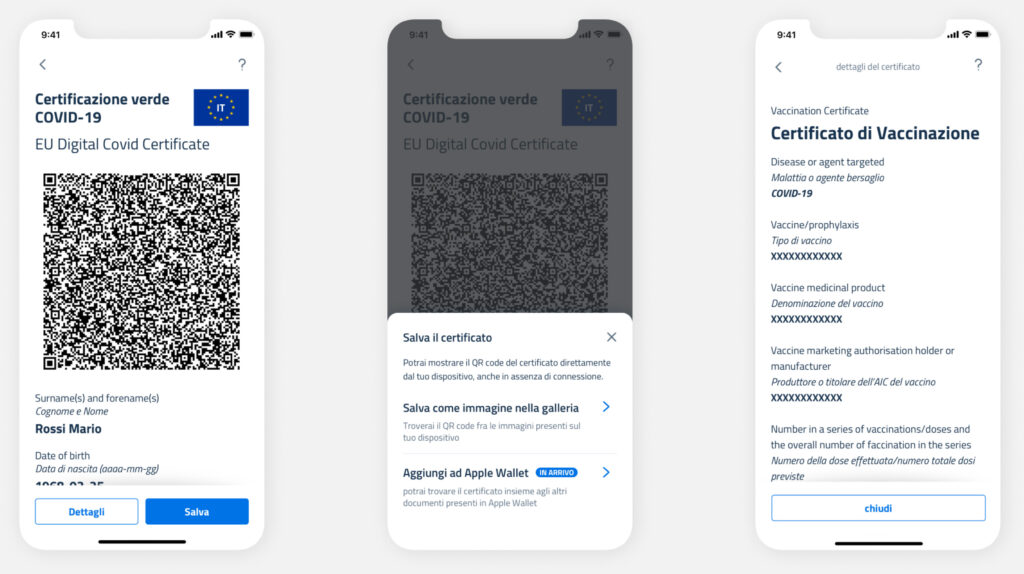
Ma attenzione sull’applicazione IO è disponibile esclusivamente il certificato digitale e non quello cartaceo. Ricordiamo, però, che entrambe i formati contengono le medesime informazioni che indentificano il proprio certificato.
Infine, sarà possibile salvare il QR code del proprio certificato nella galleria fotografia del proprio dispositivo, in modo da poterlo mostrare anche in caso di assenza di connessione.